De voorbereiding van een project voor de klant of de drukkerij kan je efficiënt vormgeven door de gegevens in Adobe InDesign te verpakken. Het verpakkingsproces zorgt ervoor dat alle vereiste bestanden, lettertypen en koppelingen in één enkele map worden verzameld. Deze gids laat je zien hoe je je InDesign-gegevens met een paar klikken ordent en voorbereidt, zodat je klant alles noodzakelijke ontvangt.
Belangrijkste inzichten
- Je kunt het hele project eenvoudig en snel bundelen.
- Belangrijke bestanden zoals lettertypen en graphics kunnen automatisch worden toegevoegd.
- Het is belangrijk om het verpakkingsproces aan te passen op basis van de specifieke eisen van de drukkerij.
Stap-voor-stap handleiding
Om te beginnen met het verpakken, open je je project in Adobe InDesign. Zoek eerst naar de optie "Gegevens verpakken", die je onder het menu "Bestand" kunt vinden. Je kunt de specifieke toepassing van deze functie vastleggen met screenshots.
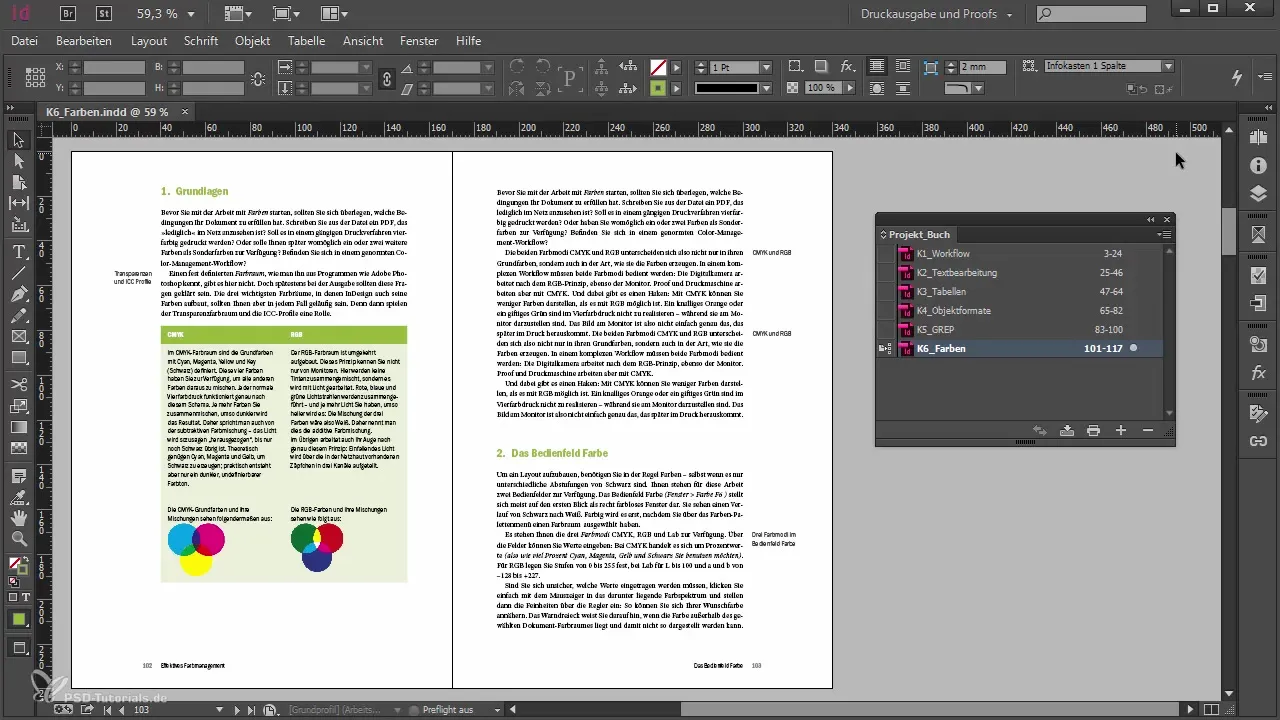
Een duidelijk overzicht van je gegevens is bijzonder belangrijk. Denk na of je de klant de open InDesign-bestanden, inclusief alle afbeeldingsbestanden, wilt aanbieden, of dat je een drukklare PDF nodig hebt. Ook de beslissing over de inhoud van je pakket beïnvloedt de latere workflow. Zorg ervoor dat je van tevoren de eisen voor de gegevensoverdracht goed overdenkt.
Aangezien je mogelijk meerdere lay-outs in een boek hebt, moet je beslissen welke documenten verpakt moeten worden. Het is het beste om "Boek voor druk verpakken" te kiezen om hele boekprojecten in één keer te exporteren. Selecteer de relevante bestanden voordat je doorgaat.
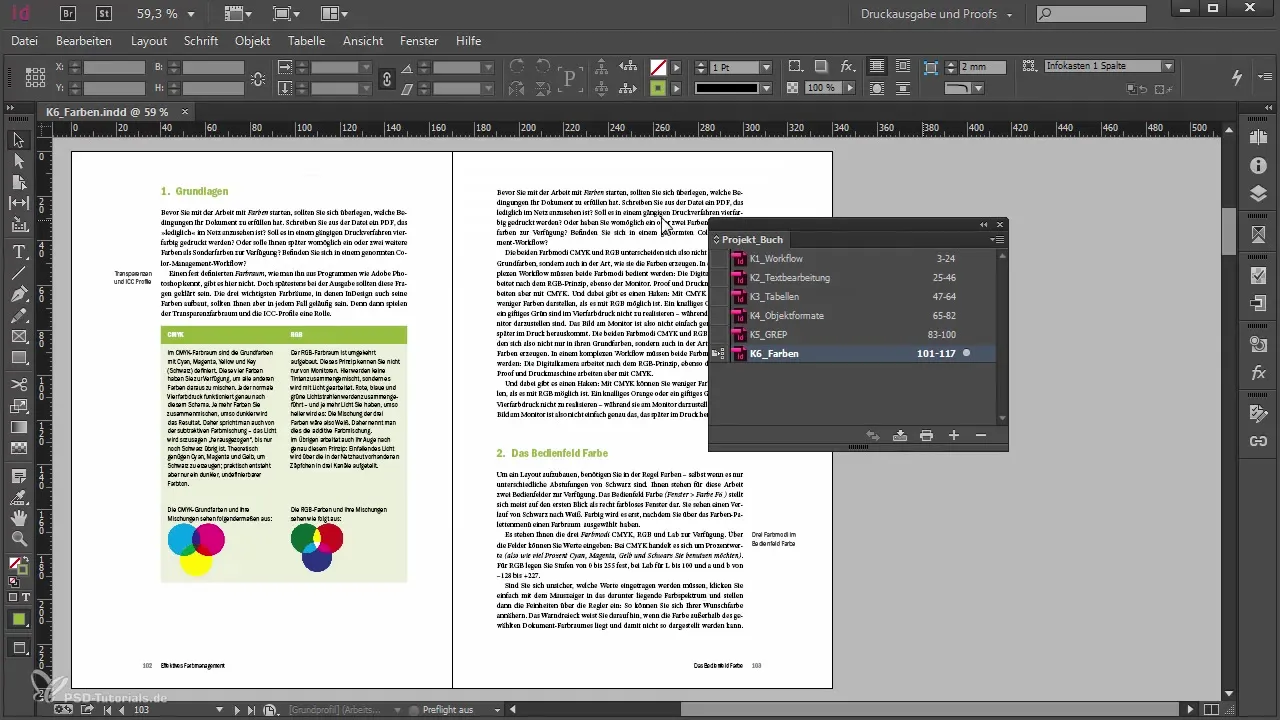
InDesign geeft je een overzicht van de bestanden die bij het pakket horen. Controleer of alle lettertypen en graphics correct zijn ingesloten. Ontbreken er lettertypen of zijn er andere waarschuwingen, dan wordt dit in het overzicht weergegeven. Navigeer door de verschillende categorieën om informatie over de gebruikte lettertypen en grafische bestanden te krijgen.
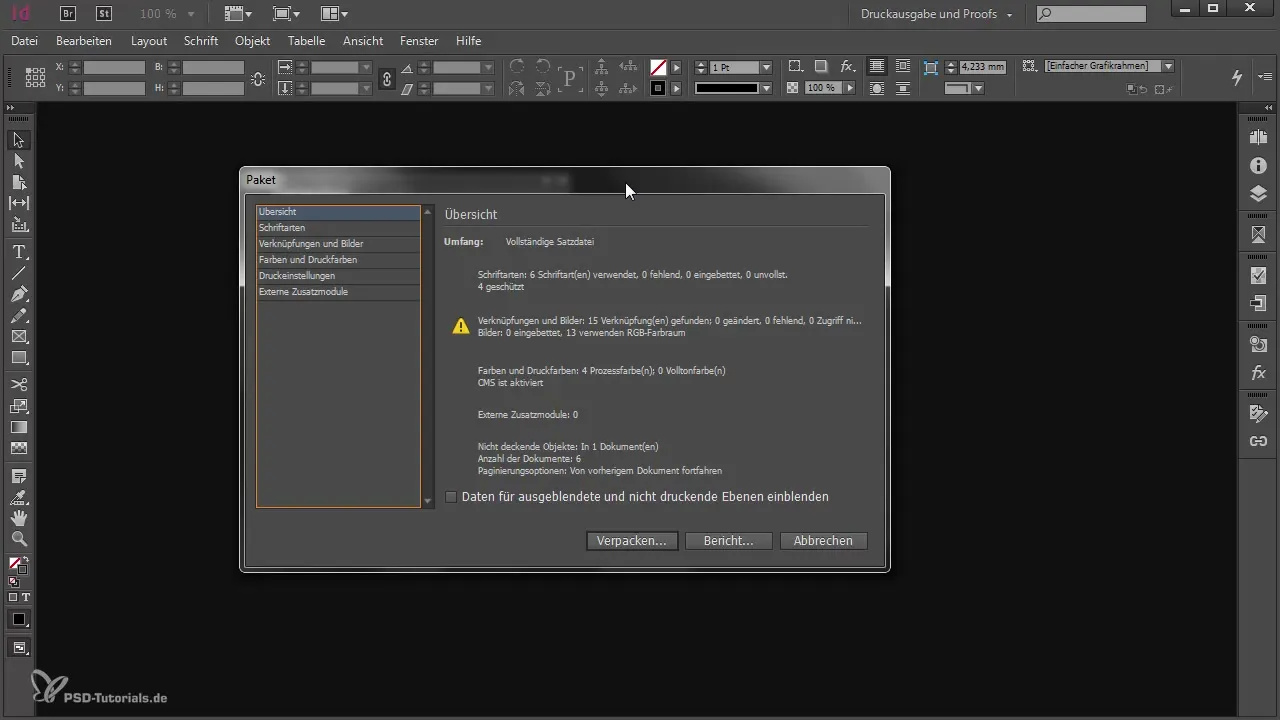
Onder de categorie "Koppelingen" kun je de status van de afbeeldingen controleren. Als deze correct zijn gelinkt en aanwezig, wordt dit weergegeven. Los eventuele problemen op voordat je verdergaat met het verpakken.
Als alle informatie over je document in orde is, klik je op "Verpakken". In het volgende dialoogvenster kun je belangrijke informatie over je bedrijf invoeren. Zo ontvangt de klant een TXT-bestand in de nieuwe map, dat alle benodigde contactgegevens bevat.
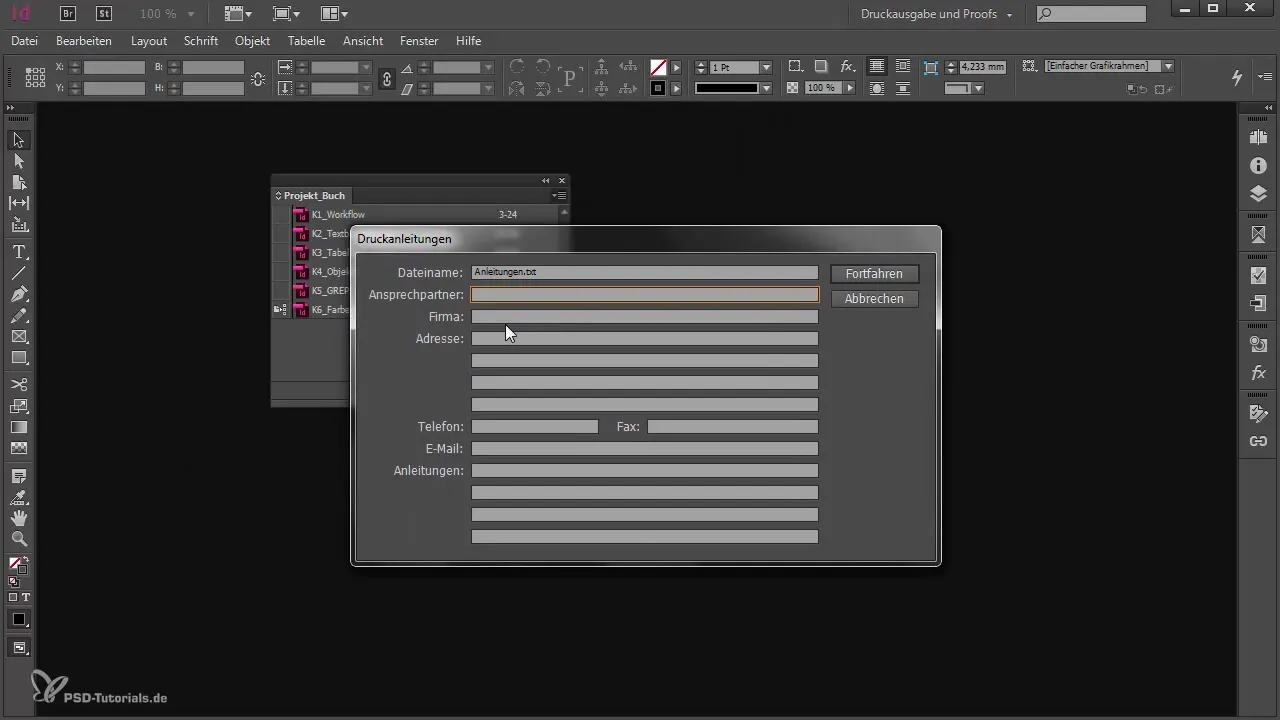
De volgende stap leidt je naar de optie om de map een naam te geven waarin alle bestanden worden opgeslagen. Geef een betekenisvolle naam die het de klant vergemakkelijkt om de levering begrijpelijk in te delen.
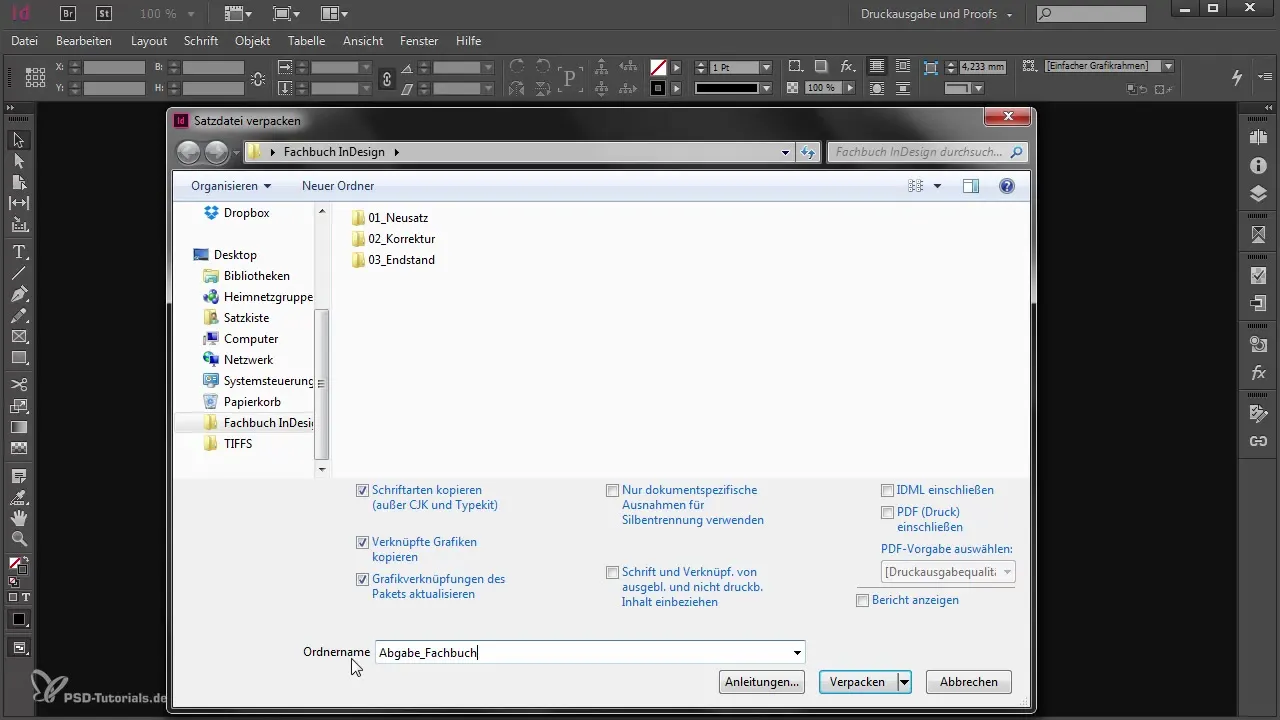
Je hebt nu de mogelijkheid om verdere instellingen opnieuw te nemen. Kies of de lettertypen en graphics, evenals de koppelingen correct moeten worden bijgewerkt. Vergeet niet de optie voor IDML-bestanden te activeren, als de klant met een oudere versie van InDesign werkt. Let op dat er bij het uitwisselen van IDML-gegevens in vergelijking met de verschillende versies wijzigingen in de afbreking kunnen optreden.
Als alles correct is ingesteld, klik je op "Verpakken" en bevestig je de licentievoorwaarden voor de gebruikte lettertypen. Het document wordt nu verwerkt en alle vereiste gegevens worden naar de nieuw aangemaakte map gekopieerd.
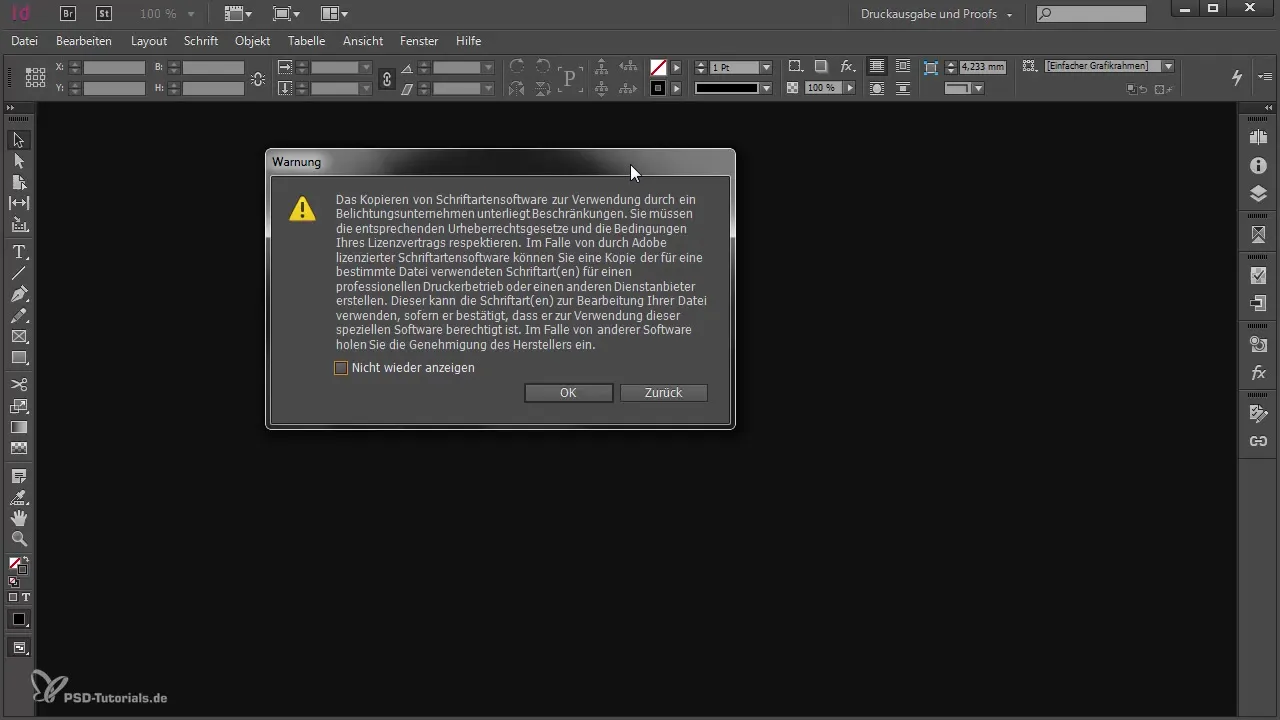
De voltooide documenten die je hebt verpakt, vind je nu in een aparte map, meestal met een naam als "Indiening vakboek". Hier vind je ook de TXT-bestand, die je indien nodig kunt aanpassen om ervoor te zorgen dat de klant alle benodigde informatie ontvangt.
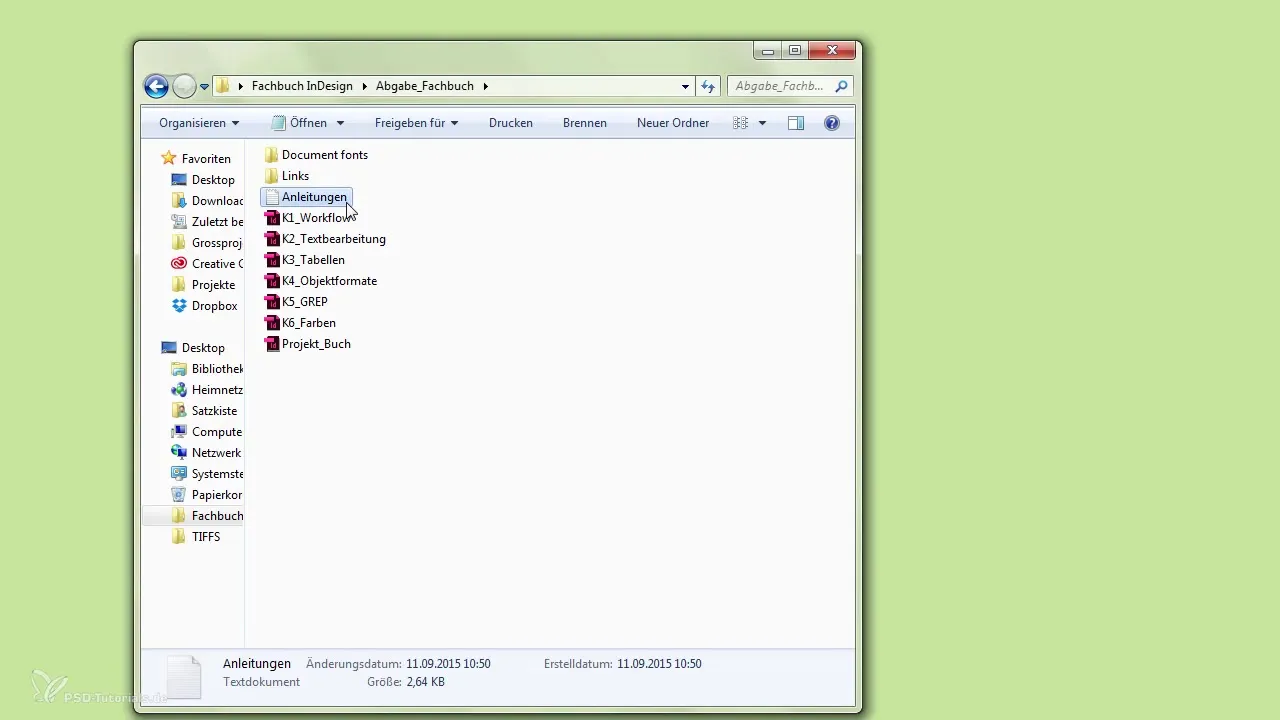
Alle vereiste lettertypen, graphics en andere bestanden zijn nu in een net pakket voor de klant gereed. Zorg ervoor dat je de ingesloten Typekit-lettertypen niet in de map kopieert; in plaats daarvan moet de klant in staat zijn om deze rechtstreeks via Adobe Typekit te synchroniseren.
Samenvatting
Het verpakken van InDesign-gegevens is een snel en efficiënt proces om alle relevante informatie voor je klant te organiseren. Let op de volledige gegevenscontrole en pas het verpakkingsproces aan de behoeften van de drukkerij aan. Zo zorg je ervoor dat alle bestanden correct worden overgedragen.
Veelgestelde vragen
Hoe verpakt ik mijn InDesign-bestanden voor de druk?Gebruik de functie "Boek voor druk verpakken" in het menu "Bestand".
Wat gebeurt er met ontbrekende lettertypen bij het verpakken?Ontbrekende lettertypen worden in het overzicht weergegeven; je zou ze van tevoren moeten oplossen.
Hoe kan ik ervoor zorgen dat alle afbeeldingen in mijn pakket zijn opgenomen?Controleer de categorie "Koppelingen" op ontbrekende bestanden.
Wat is het voordeel van een IDML-bestand?Het IDML-bestand zorgt ervoor dat je klant de gegevens ook in oudere InDesign-versies kan openen.
Zijn alle lettertypen automatisch in het pakket?Nee, Typekit-lettertypen worden niet verpakt; de klant moet deze afzonderlijk synchroniseren.


